
Большинство геймеров, похоже, предпочитают простую в использовании SteamOS-интерфейс Steam Deck, который ощущается как традиционная игровая консоль, по сравнению с использованием Windows 11 или полноэкранного Xbox-опыта на ASUS ROG Ally.
Пока крипто-инвесторы ловят иксы и ликвидации, мы тут скучно изучаем отчетность и ждем дивиденды. Если тебе близка эта скука, добро пожаловать.
Купить акции "голубых фишек"Steam Deck начинает показывать свой возраст и не такой мощный, как некоторые новые портативные игровые ПК. Это означает, что он не может запускать определенные игры, которые могут запускать другие портативные устройства. Но если вы выберете более мощное Windows-based портативное устройство и установите SteamOS, вы сможете наслаждаться преимуществами обеих платформ.
Перед установкой SteamOS на ваше портативное игровое устройство, такое как ROG Ally или Legion Go, важно учитывать как преимущества, так и недостатки. Вот обзор преимуществ и недостатков этого действия.
Как установить SteamOS на портативные устройства
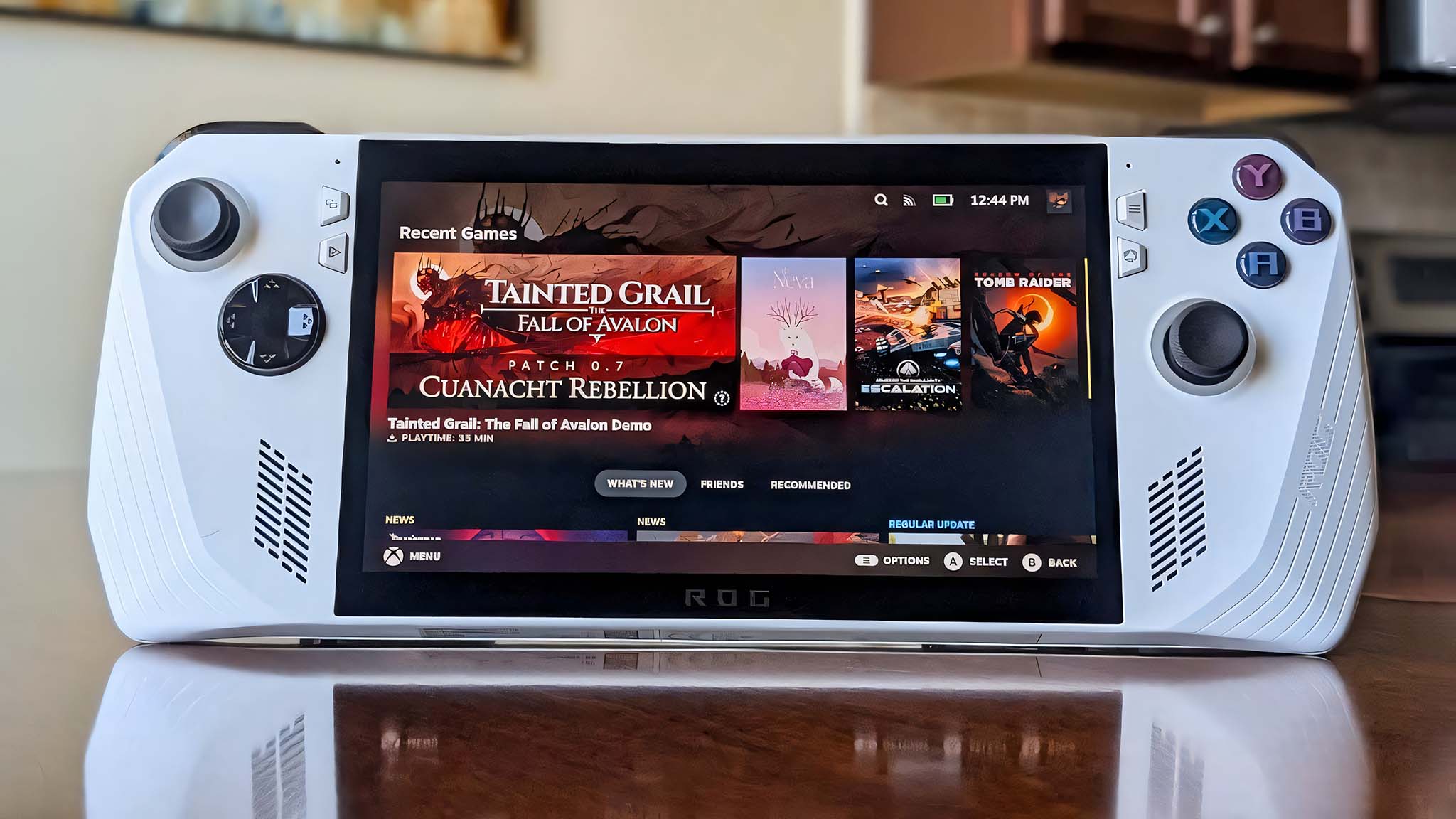
Если вам это нравится, я создал руководство, показывающее, как установить SteamOS на популярные игровые портативные устройства Windows. Оно должно работать на устройствах, таких как Xbox Ally, ROG Ally, Legion Go и других подобных моделях.
Прежде чем продолжить, неплохо было бы взвесить преимущества и недостатки. Я опишу их в следующем разделе.
3 причины установить SteamOS на ваш Windows handheld и 3 причины этого не делать
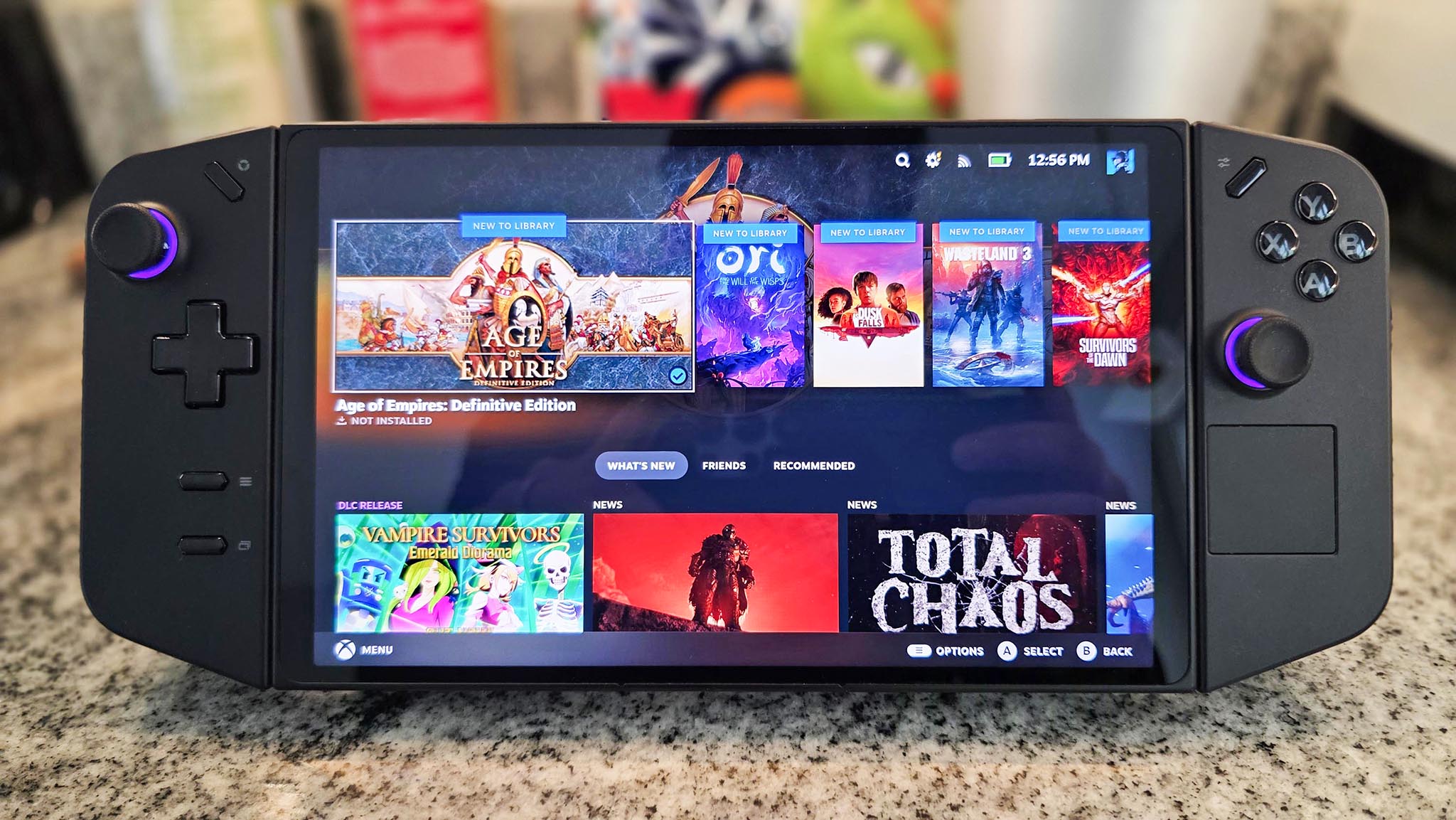
Переход на SteamOS может решить многие проблемы, с которыми вы сталкиваетесь на вашем портативном игровом ПК. Но прежде чем это сделать, стоит взвесить все плюсы и минусы, чтобы понять, подходит ли это вам.
Pro 1: Предоставляет пользовательский интерфейс, похожий на консольный, и мощные внутренние компоненты.
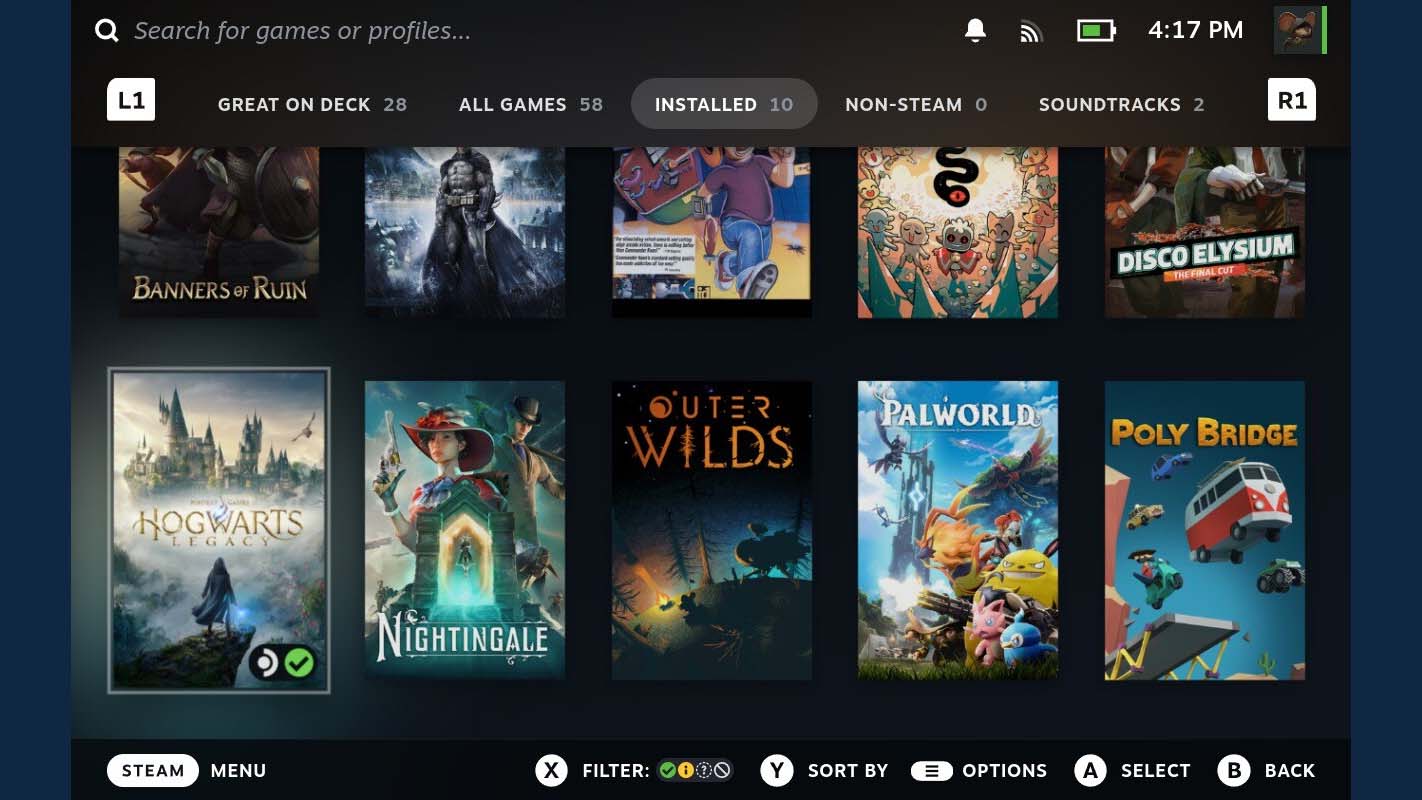
SteamOS в настоящее время предоставляет наиболее удобный и бесшовный опыт на любом портативном игровом устройстве. Его простой дизайн создает ощущение, будто вы используете выделенную игровую консоль, хотя он также предлагает стандартный режим рабочего стола для тех, кто хочет использовать его как полноценный компьютер.
Большинство других портативных игровых ПК, доступных сегодня – такие как Xbox Ally X, ROG Ally X, ROG Ally, Legion Go и Legion Go 2 – имеют более мощные процессоры и лучшую графику. Они также обычно предлагают больше памяти и места для хранения, оба из которых являются ключевыми для хорошего игрового опыта.
Установка SteamOS на ПК с Windows не только упрощает использование — она также позволяет играть в игры, с которыми Steam Deck испытывает трудности.
Pro 2: Уменьшает раздутость системы и повышает её эффективность.
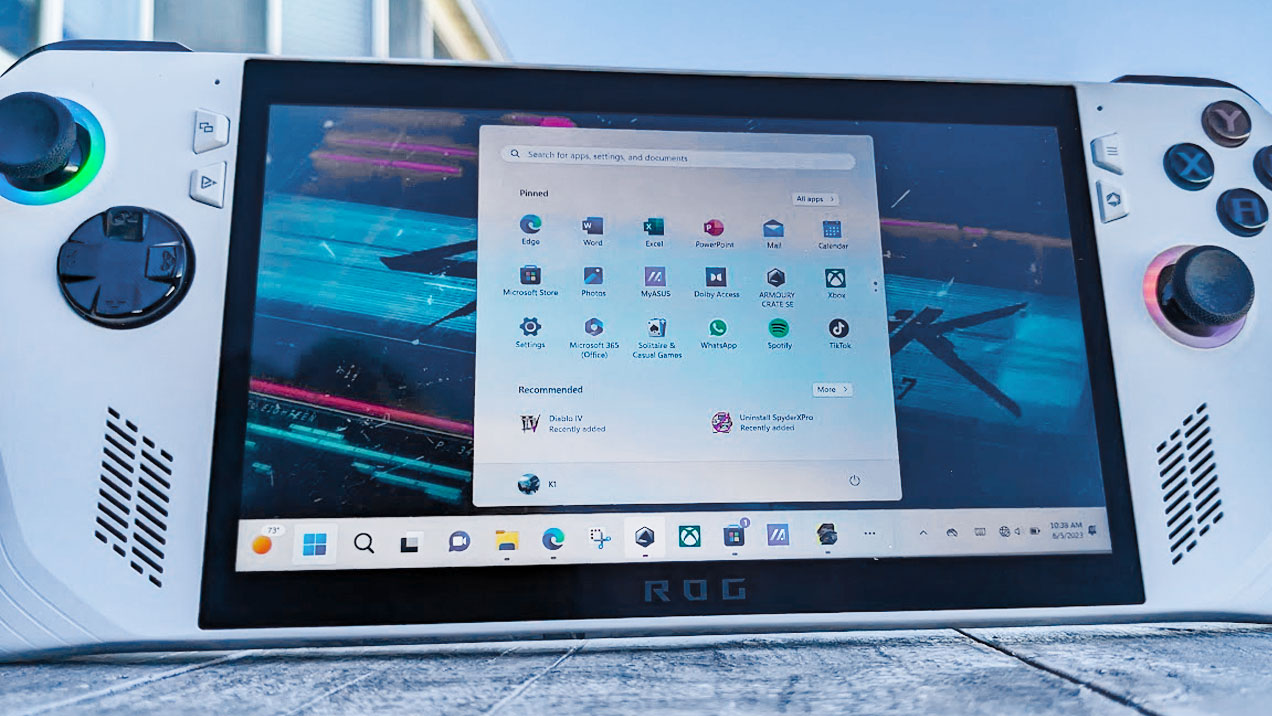
Windows часто запускает множество программ, которые вы не видите, что может замедлить работу вашего компьютера и сократить срок службы батареи. Переход на SteamOS может дать вашему портативному устройству прирост производительности и позволить вам играть дольше, потому что в ней не запускаются все эти дополнительные программы.
Pro 3: Даёт игрокам множество опций кастомизации.

Linux обладает высокой степенью настраиваемости, и многие владельцы Steam Deck успешно модифицировали его, чтобы персонализировать свой опыт.
Многие портативные устройства на Windows созданы с возможностью обновления, что означает, что вы часто можете легко улучшить такие вещи, как время автономной работы и хранилище. Эта возможность настраивать операционную систему, программное обеспечение и внутренние компоненты позволяет вам создать игровое устройство, идеально подходящее для ваших потребностей.
Pro 4: Это дешевле, чем покупка Legion Go S SteamOS
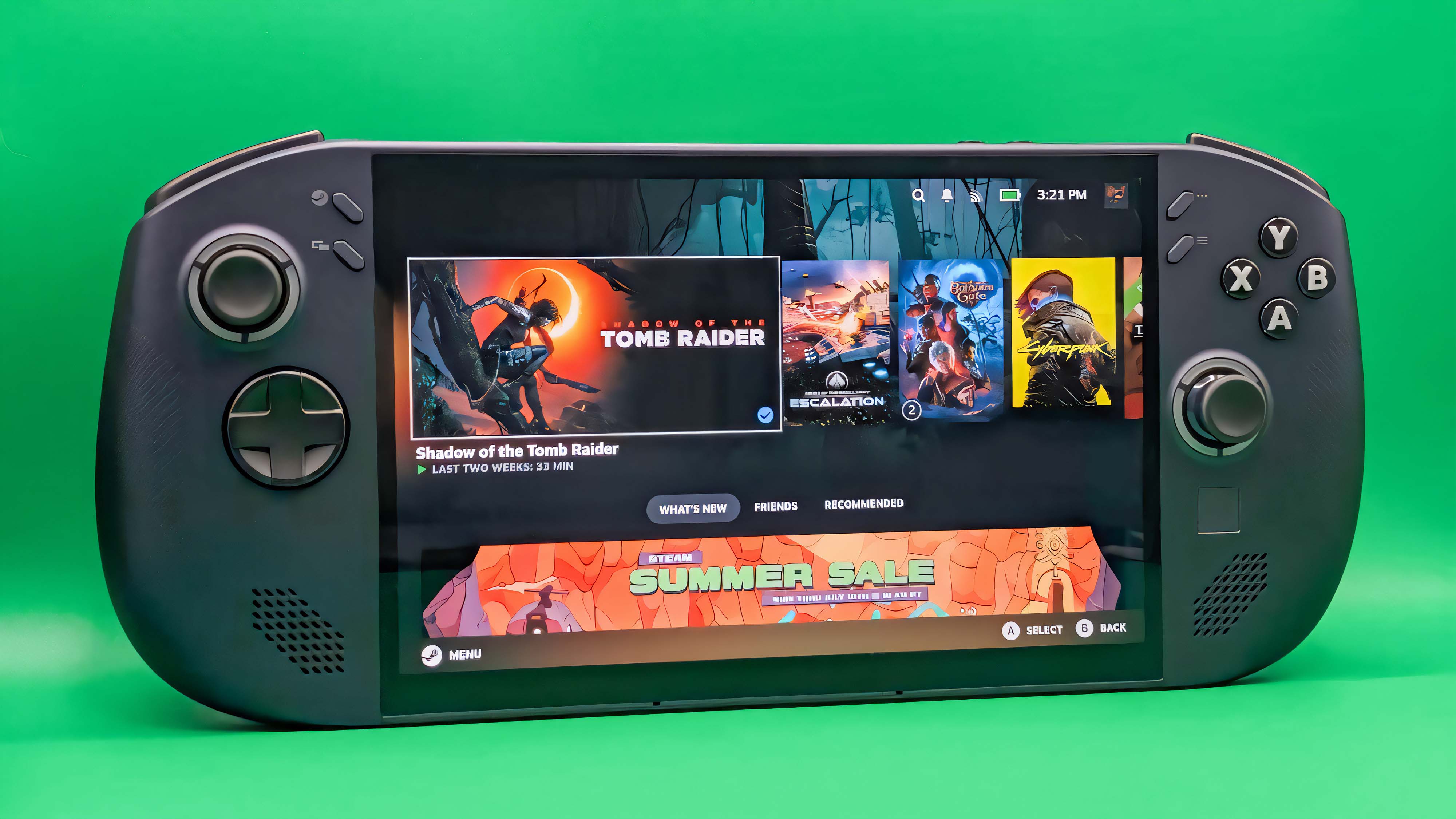
Я недавно протестировал Legion Go S (с SteamOS) и был действительно впечатлён. Он мощнее, чем Steam Deck, и имеет предустановленную SteamOS, что является большим плюсом.
Я рекомендую модель Legion Go S (SteamOS), но она стоит 899,99 долларов в Best Buy. Более доступный вариант — ROG Ally за 649,99 долларов, и вы можете установить SteamOS на него самостоятельно, чтобы сэкономить деньги.
Кон 1: Это действие необратимо

Как исследователь, я обнаружил, что удаление Windows 11 с портативной игровой консоли представляет собой значительную проблему: вы не можете переустановить её, не купив новую лицензию. И, к сожалению, эти лицензии недешевы. В настоящее время лицензия Windows 11 Home стоит около $139 напрямую от Microsoft.
Некоторые портативные игровые устройства теперь могут быть настроены для работы как на Windows, так и на SteamOS. Хотя это и обеспечивает гибкость, это требует значительного объёма памяти и может сократить срок службы батареи, поскольку запуск двух операционных систем потребляет больше энергии.
Не все игры поддерживаются на SteamOS на базе Linux.

Большинство компьютерных игр создаются для Windows, поэтому Steam Deck использует программу под названием Proton для преобразования этих инструкций, чтобы они могли работать на его операционной системе Linux.
Проблема в том, что некоторые игры до сих пор плохо работают в Linux или имеют аспект, который работает не очень хорошо.
Игры, такие как Call of Duty и Battlefield 6, несовместимы с Steam Deck, поскольку используют античит-программы, которые не работают с его операционной системой Linux. Если вы хотите играть в эти игры на портативном устройстве, Windows — лучший выбор.
Con 3: Вам может быть неудобно искать обходные пути для Linux.
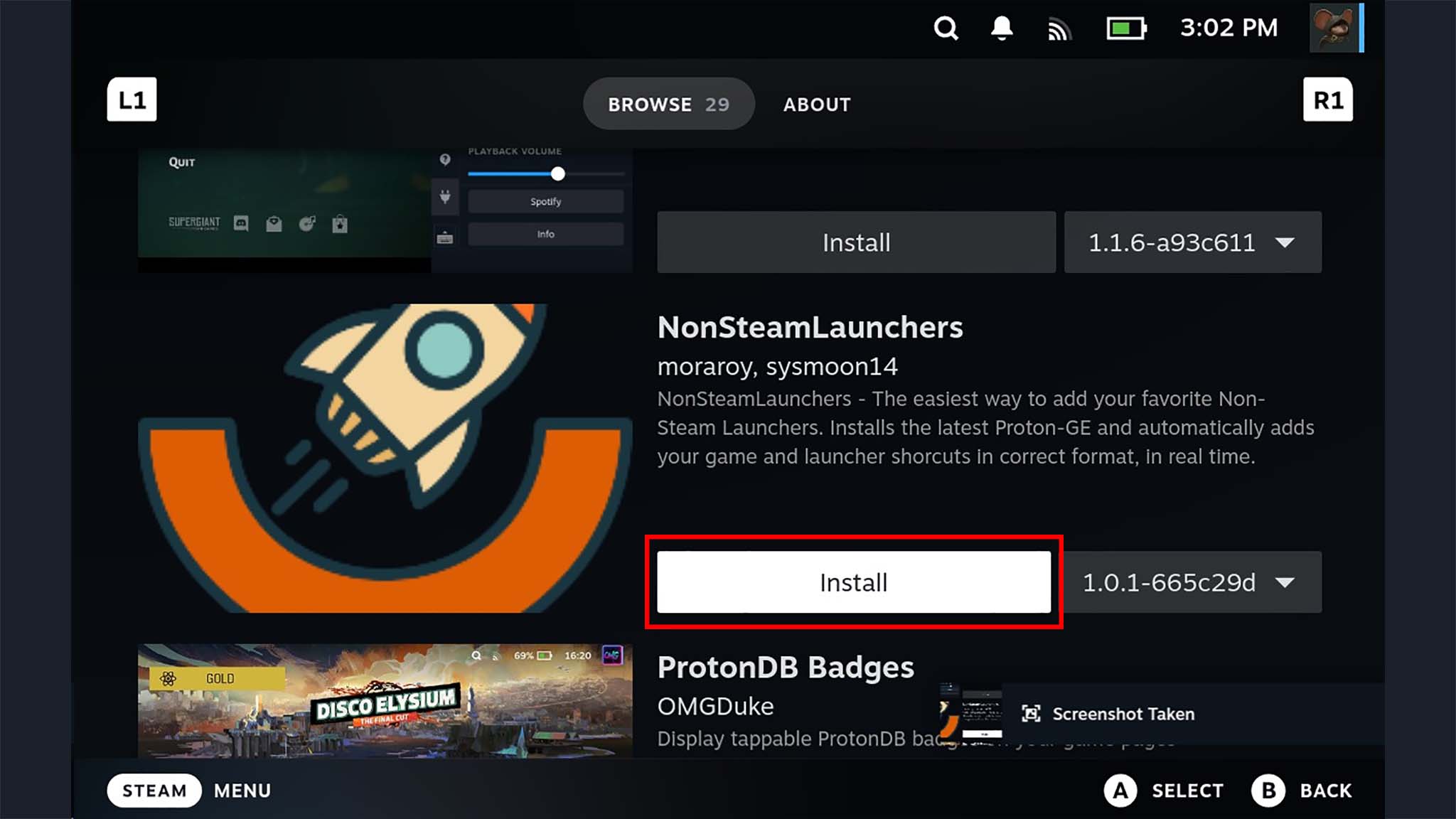
SteamOS, работающая на Linux, функционирует несколько иначе, чем Windows, и некоторым пользователям может быть немного сложно её освоить.
SteamOS изначально не предоставляет доступ к игровым сервисам, таким как Battle.net или Epic Games, в отличие от портативных устройств под Windows, которые предлагают эту функциональность сразу. Однако, существуют простые способы обойти это ограничение.
Например, инструмент под названием Decky Loader позволяет вам легко использовать различные онлайн-сервисы. Если вам нужна помощь в настройке, у меня есть руководство, объясняющее, как установить Decky Loader на SteamOS.
Steam Deck быстро завоевал популярность, и, к счастью, существует множество полезных руководств, которые помогут вам настроить его и получить от него максимум пользы.
Steam Deck потрясающий, но SteamOS ещё лучше.
Когда Steam Deck впервые вышел несколько лет назад, он был ведущим портативным игровым ПК. Теперь, однако, несколько новых портативных устройств предлагают значительно большую мощность и могут запускать игры, с которыми Steam Deck испытывает трудности.
Установка SteamOS на ваш Windows-портативный игровой компьютер может быть отличным решением, но убедитесь, что вы тщательно взвесили все преимущества и недостатки сначала.
Мы надеемся, что эта страница дала вам пищу для размышлений. Если вы установили SteamOS на свое портативное устройство под управлением Windows, пожалуйста, поделитесь своим опытом с нами в комментариях ниже!
SteamOS FAQ

SteamOS лучше, чем Windows?
Я заметил, что SteamOS действительно сводится к тому, что вам больше нравится, но для меня просто удобнее им пользоваться. Интерфейс проще и чище, и он не поставляется с большим количеством ненужных программ, установленных по умолчанию.
Могу ли я установить SteamOS на свой ПК?
Конечно можете. Вам просто нужно выполнить необходимые шаги для его установки.
Могу ли я установить SteamOS на свой Windows портативный ПК?
Да! Вы можете установить SteamOS на портативные ПК с Windows.
Мы оба установили SteamOS – я на свой ROG Ally, а мой главный редактор на свой Legion Go – и на обоих устройствах всё работает отлично.
Могу ли я отменить установку SteamOS на своем Windows handheld, если она мне не понравится?
Установка SteamOS на ваш Windows-планшет – это не постоянное изменение, но для возврата потребуется немного усилий. Вы всегда можете переустановить Windows и снова установить SteamOS, когда захотите.
Могу ли я установить Windows и SteamOS на свой портативный компьютер с возможностью двойной загрузки?
Да, люди смогли установить двойную загрузку как Windows, так и SteamOS на различные портативные игровые ПК.
Имейте в виду, что этот процесс может использовать много памяти, замедлить работу вашего устройства и быстрее разряжать батарею.
Смотрите также
- Встреча Путина с бизнесом: чего ждать российскому рынку? (21.12.2025 09:32)
- Неважно, на что вы фотографируете!
- Подводная съёмка. Как фотографировать под водой.
- Российский рынок: между ростом потребления газа, неопределенностью ФРС и лидерством «РусГидро» (24.12.2025 02:32)
- Ulefone Armor Mini 20T Pro ОБЗОР: беспроводная зарядка, большой аккумулятор
- Honor MagicPad 2 12,3 дюйма на обзор
- 10 лучших игровых ноутбуков. Что купить в декабре 2025.
- Лучшие смартфоны. Что купить на Новый Год. Идеи для подарка в декабре 2025.
- Прогнозы цен на TIA: анализ криптовалюты TIA
- Прогноз курса евро к йене на 2025 год
2025-11-08 20:11
